تمكين وتعطيل ومسح الإكمال التلقائي في Outlook 2013
منوعات / / February 15, 2022
يعد الإكمال التلقائي أحد أكثر الميزات المفيدة في ملفات برنامج Outlook 2013 وما سبقه ، لأنه يجعل الحياة أسهل بكثير عندما تضطر إلى كتابة الكثير من رسائل البريد الإلكتروني كل يوم.
كيف سيكون الأمر إذا اضطررت إلى البحث عن جهات اتصال في دفتر عناوين Outlook 2013 الخاص بك في كل مرة تريد فيها إرسال بريد إلكتروني إليهم ، ثم إضافتهم يدويًا؟ أو حتى أسوأ من ذلك ، إذا كان عليك كتابة كل عنوان بنفسك؟ يبدو الأمر وكأنه شيء من حقبة ماضية ، ولذا فهو كذلك بفضل ميزة الإكمال التلقائي.

إنها الميزة التي ، بعد أن ترسل بريدًا إلكترونيًا إلى اتصل مرة واحدة ، يسحب عنوان بريده الإلكتروني بعد كتابة الحرف الأول.
تمكين وتعطيل الإكمال التلقائي في Outlook 2013
الميزة نشطة وجيدة في Outlook 2013 ، ولكن في حالة تعطيلها لسبب ما أثناء تثبيت البرنامج ، فاعلم أنه من السهل للغاية تمكينها. تمامًا كما يتم تعطيله (لا أعرف لماذا تريد القيام بذلك) ، ويتم ذلك من نفس المكان بالضبط.
ستتعرف أيضًا على كيفية مسح العناوين في قائمة الإكمال التلقائي في لحظة ، في حال احتجت إلى بداية جديدة.
الخطوة 1: انقر ملف في القائمة العلوية.
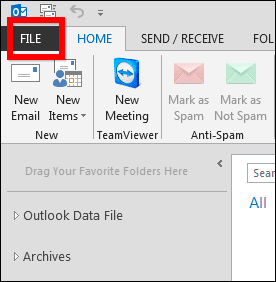
الخطوة 2: في القائمة الموجودة على الجانب الأيسر من Outlook 2013 ، انقر فوق خيارات.
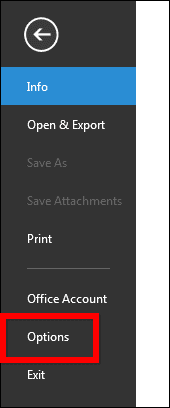
الخطوه 3: سوف نافذة جديدة يطفو على السطح؛ هذا هو المكان الذي ستحدث فيه كل الإجراءات. في القائمة الموجودة على اليسار ، ابحث عن بريد وانقر فوقه.
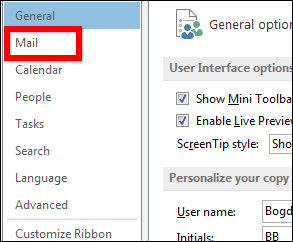
الخطوة الرابعة: لقد ازدحمت Microsoft هذه القائمة بالعديد من الميزات والخيارات (ميزة بحث ، مثل ميزة إعدادات جوجل كروم القائمة ، كانت فكرة جميلة جدًا). قم بالتمرير لأسفل حتى تجد قسمًا يسمى إرسل رسائل. يجب أن يكون في منتصف القائمة التي ذكرتها من قبل.
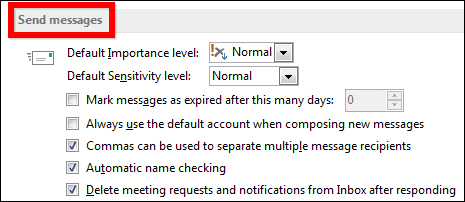
الخطوة الخامسة: إذا كنت تريد أن يقدم لك Outlook 2013 اقتراحات لجهات الاتصال لإرسال رسالتك إليها ، فتأكد من الخيار الذي حددته أدناه ، وهو استخدم قائمة الإكمال التلقائي لاقتراح الأسماء عند الكتابة في سطور إلى ونسخة ونسخة مخفية ، هو موقوت.
إذا كنت لا تريد أن تكون ميزة الإكمال التلقائي نشطة ، فقم بإلغاء تحديد الخيار. إذا كنت تعمل في شركة تعتبر الخصوصية فيها أمرًا مهمًا للغاية ، أو إذا كنت تستخدم بريدك الإلكتروني في العمل لإرسال رسائل بريد إلكتروني شخصية ولا تريد أن يكتشف الآخرون ذلك عن طريق الصدفة ، أقترح عدم التحديد هو - هي.

الخطوة السادسة: ومع ذلك ، ماذا تفعل إذا كنت بحاجة إلى خيار Auto-Complete ، لكنك تريد البدء من جديد؟ بتعبير أدق ، تريد استخدام الخيار من الآن فصاعدًا ، لكنك لا تريد رؤية العناوين التي كتبتها حتى الآن.
الإجابة على مشاكلك هي قدرة Outlook 2013 على مسح قائمة الإكمال التلقائي. إنه موجود في نفس القسم ، بجوار الخيار الذي قمت بتنشيطه للتو (أو تم إلغاء تنشيطه ، بناءً على ما كنت تأمل في تحقيقه).
ان قائمة الإكمال التلقائي الفارغة الزر متاح. النقر فوقه سيحل المشكلة.

الحد الأدنى
يعد Auto-Complete أحد أكثر ميزات Microsoft Outlook فائدة ، خاصة في بيئة الأعمال ، لذا قد يكون استخدامه فكرة جيدة تمامًا.
آخر تحديث في 02 فبراير 2022
قد تحتوي المقالة أعلاه على روابط تابعة تساعد في دعم Guiding Tech. ومع ذلك ، فإنه لا يؤثر على نزاهة التحرير لدينا. يبقى المحتوى غير متحيز وأصيل.



